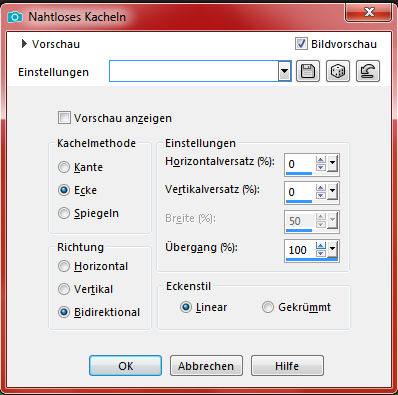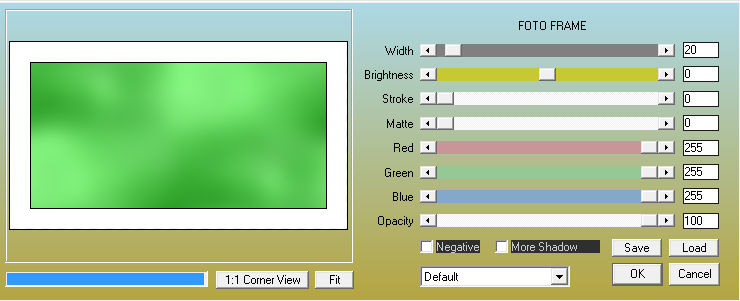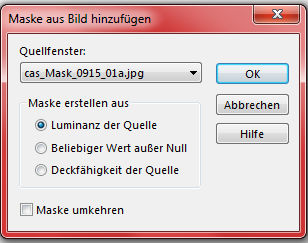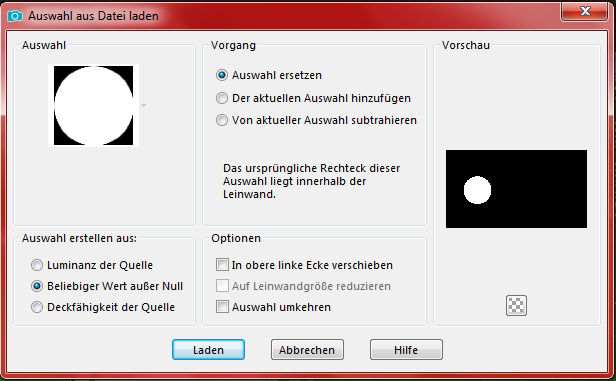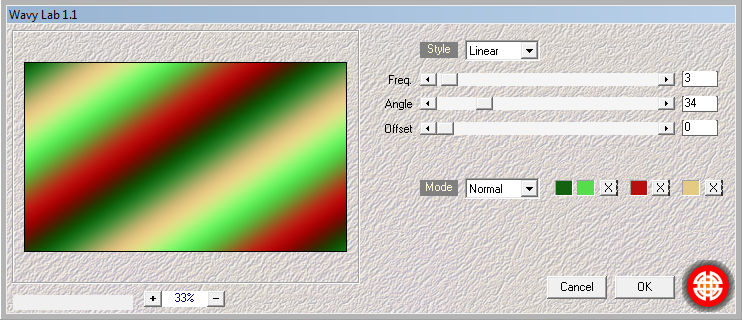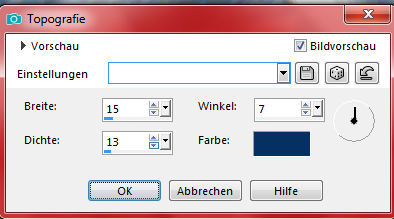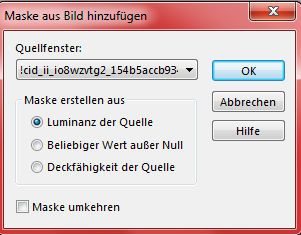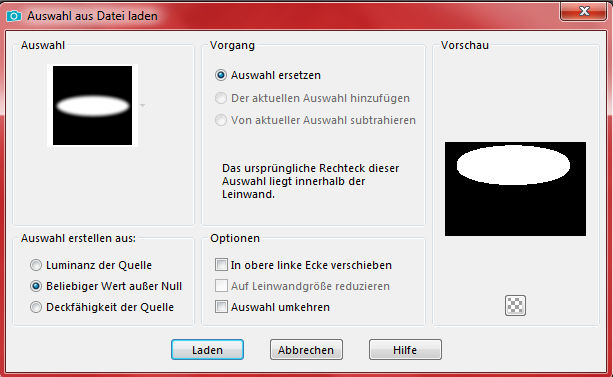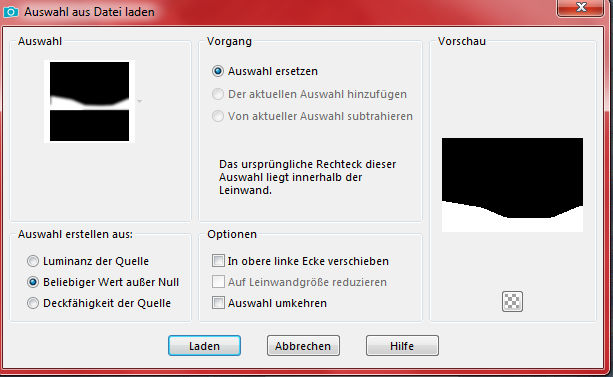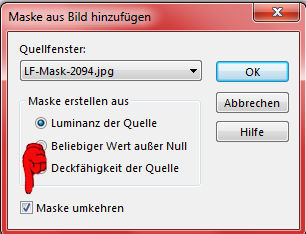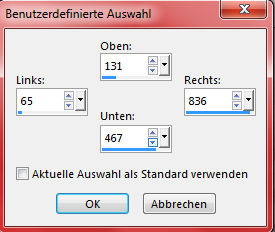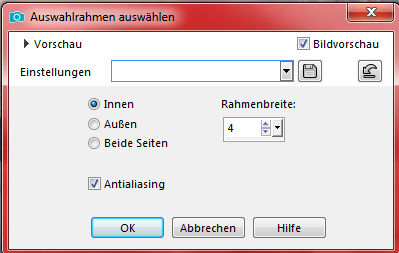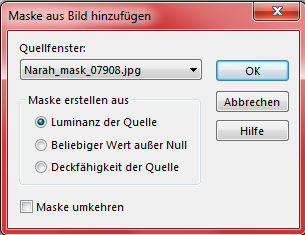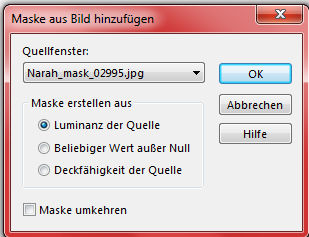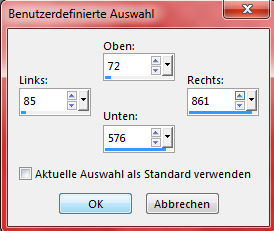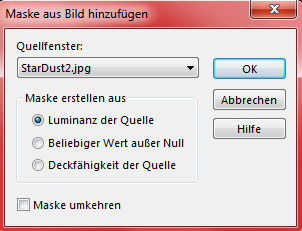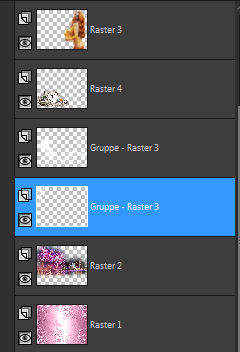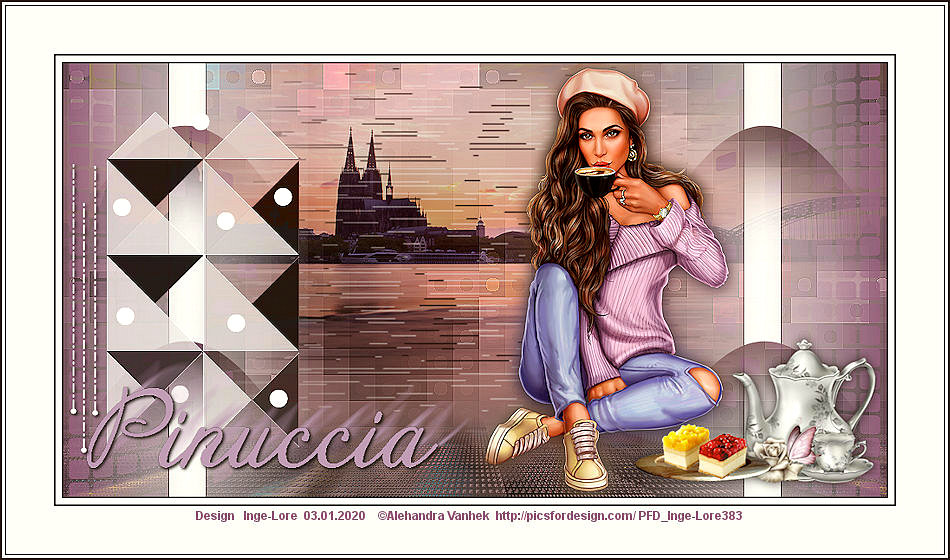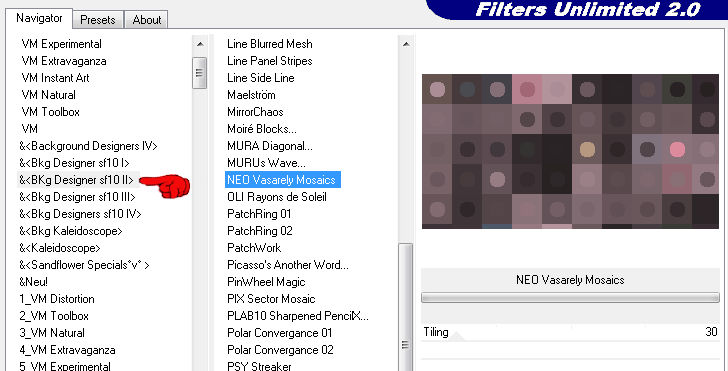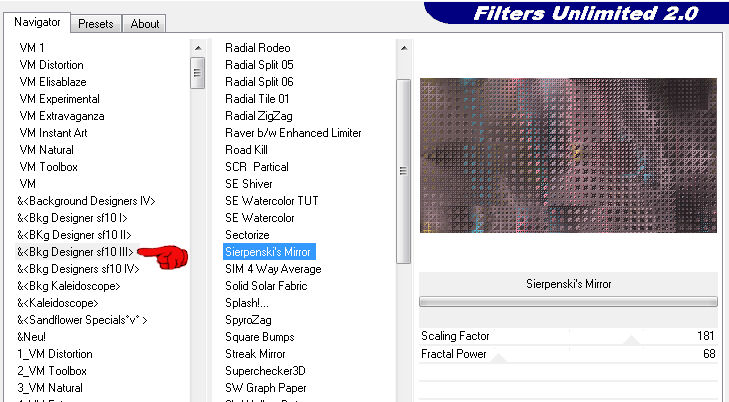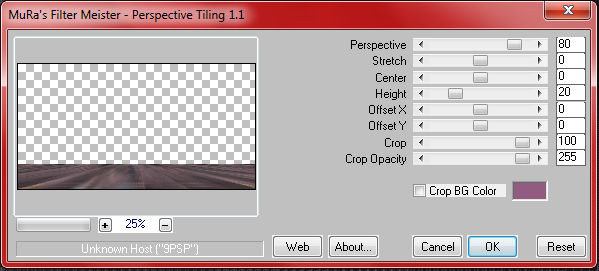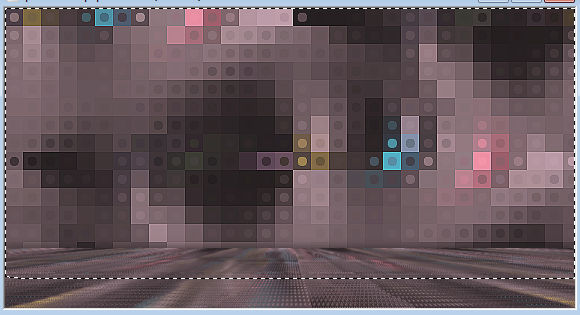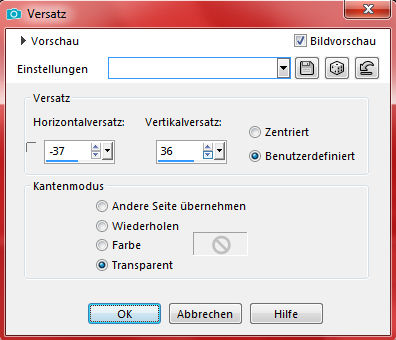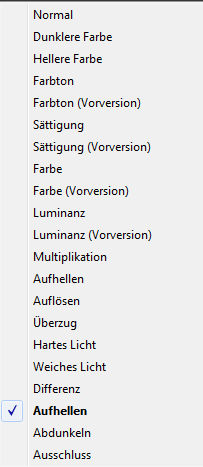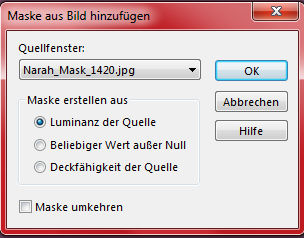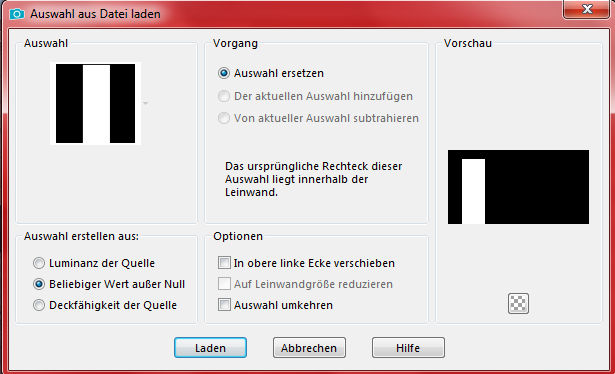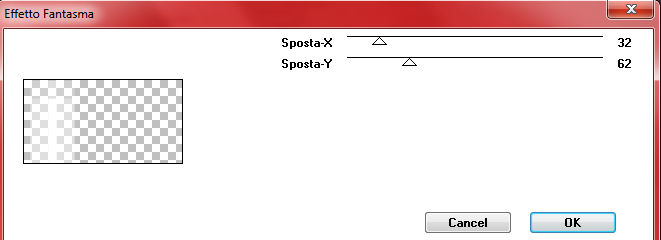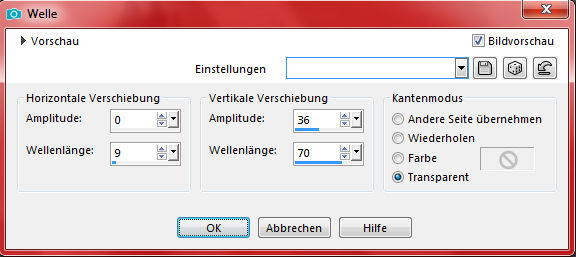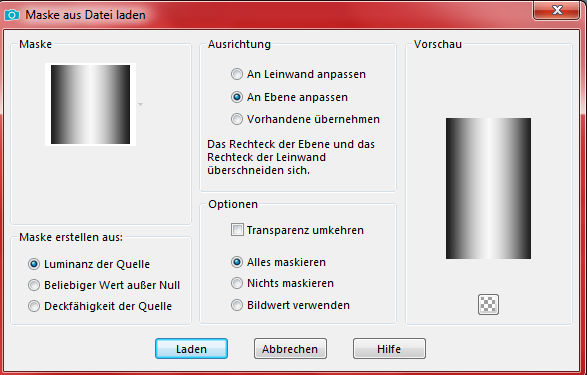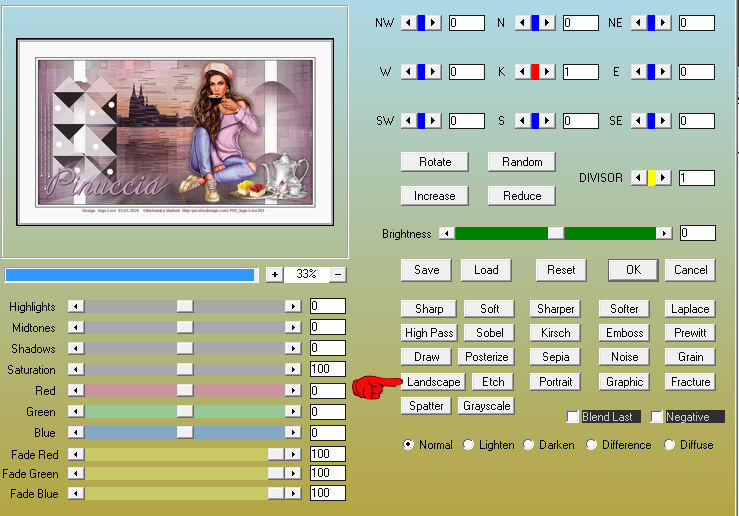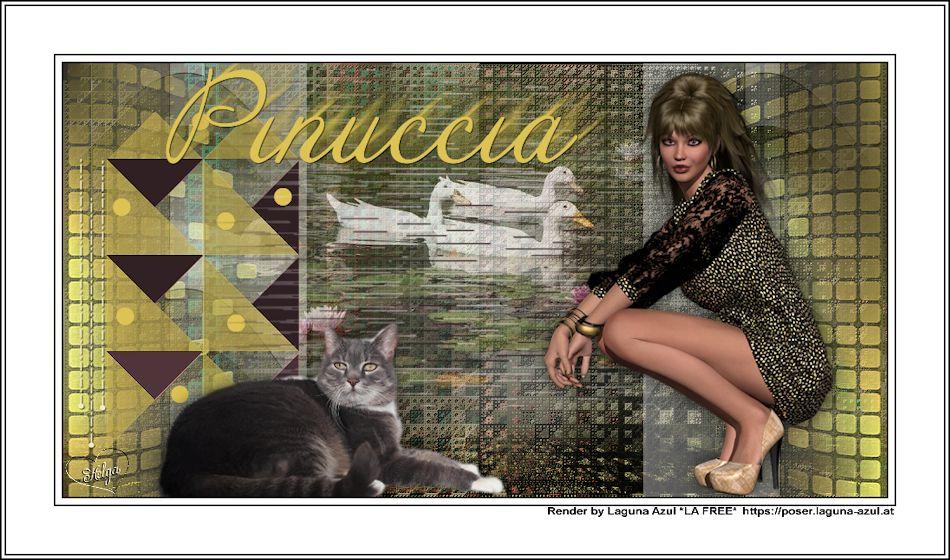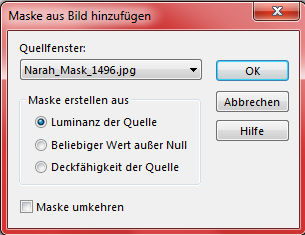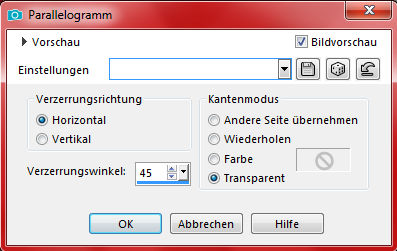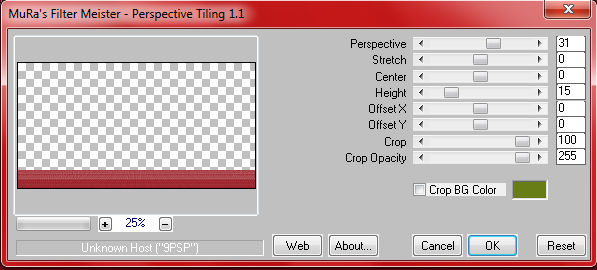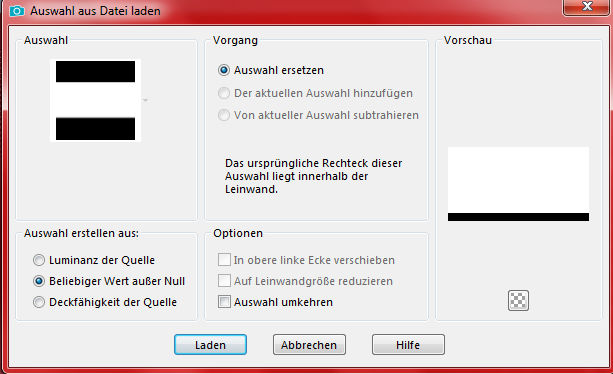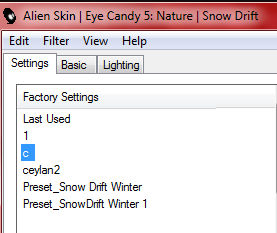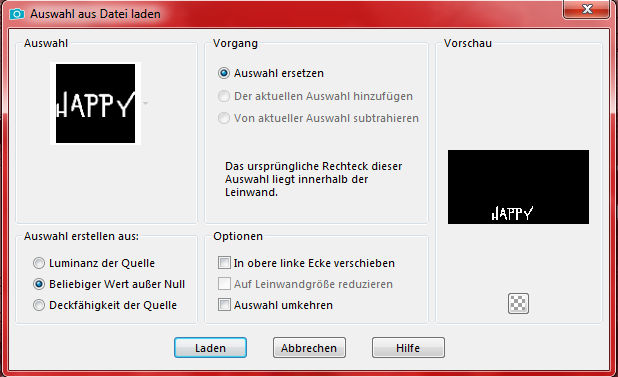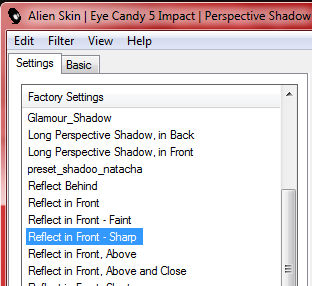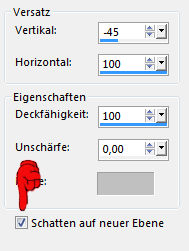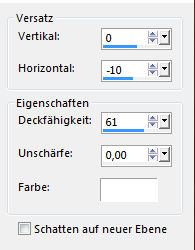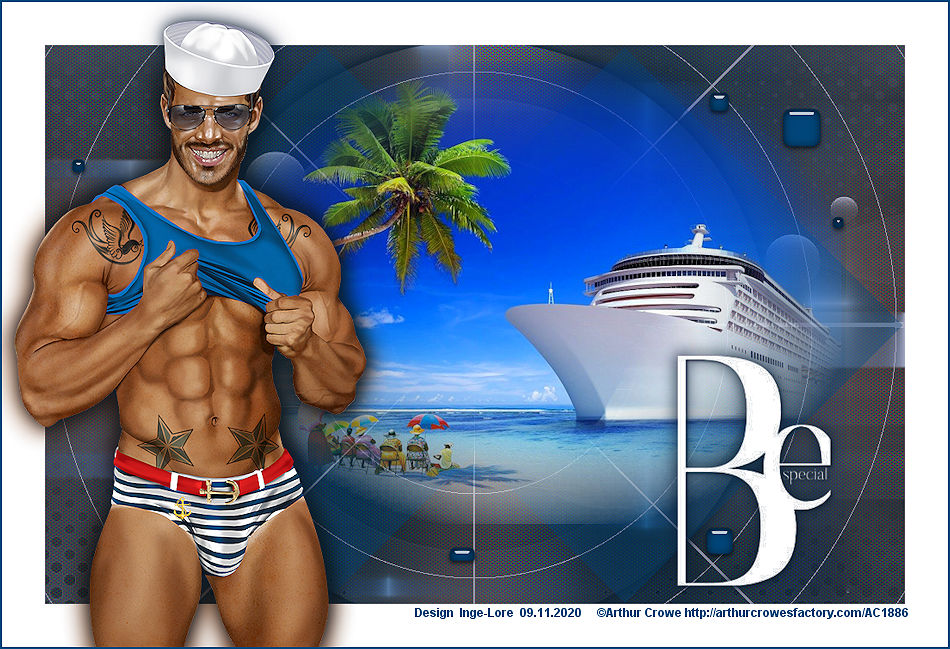
Be Special
Sei besonders
Inge-Lore 09.11.2020
.
.
.
.
 Merci Belinda de m’avoir permis de traduire vos tutoriels.
Merci Belinda de m’avoir permis de traduire vos tutoriels.das Copyright der deutschen Übersetzung liegt alleine bei mir,Inge-Lore.
Es ist nicht erlaubt,mein Tutorial zu kopieren oder auf
anderen Seiten zum download anzubieten.
Mein Material habe ich aus diversen Tubengruppen.
Das Copyright des Materials liegt alleine beim jeweiligen Künstler.
Sollte ich ein Copyright verletzt haben,sendet mir bitte eine E-Mail.
Ich danke allen Tubern für das schöne Material,
ohne das es solche schönen Bilder gar nicht geben würde.
*********************************************
Hier werden meine Tutoriale getestet
Mehdi–Weaver
Alien Skin Eye Candy 5 Impact – Glass – clear
Alien Skin Eye Candy 5 Impact – Perspective Shadow
*********************************************
*********************************************
Vorwort !!
Weil man bei den neuen PSP Versionen nicht mehr so einfach spiegeln kann,
Mach es dir auch einfach und installiere dir die Skripte !!
********************************************
andernfalls schreibe ich es dazu.
Das Originaltut
.
.
.
.
Punkt 1
Such dir aus deinen Tuben eine helle und dunkle Farbe.
Öffne die Alpha-Datei und minimiere sie.
Oder schiebe die Selectionen in den Auswahlordner.
Öffne ein neues Blatt 1000 x 650 Px–mit diesem Verlauf füllen.

Einstellen–Unschärfe–Gaußsche Unschärfe mit 50.
Punkt 2
Neue Ebene–Auswahl alles–kopiere deine Personentube
einfügen in die Auswahl–Auswahl aufheben
Bildeffekte–Nahtloses Kacheln Standard
Einstellen–Unschärfe–Bewegungsunschärfe

Plugins–Mehdi–Weaver 2x anwenden
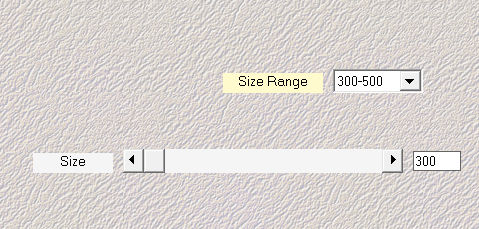
Punkt 3
Plugins–VanDerLee–UnPlugged-X

Mischmodus Multiplikation–Deckkraft 69%
neue Ebene
Plugins–VanDerLee–UnPlugged-X

Deckkraft 75%
neue Ebene–mit der hellen Farbe füllen
Punkt 4
Ebenen–Maskenebene aus Bild

Kanteneffekte–nachzeichnen
Maskenebene duplizieren
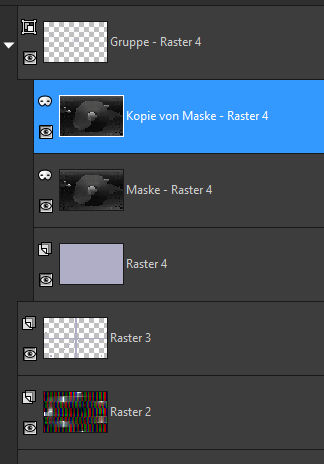
zusammenfassen–Gruppe zusammenfassen
Ebene duplizieren–sichtbar zusammenfassen
Punkt 5
Auswahl–Auswahl laden/speichern–Auswahl aus Alpha-Kanal laden
(oder Auswahl aus Datei laden)–Auswahl *Selection #1* laden

in Ebene umwandeln
Schlagschatten 1/1/55/5 und mit Negativwerten
(bei mir Schatten 1/1/100/25 und Negativwerte)
Auswahl aufheben
Punkt 6
Neue Ebene
Plugins–VanDerLee–UnPlugged-X

Reflexionseffekte–Spiegelrotation
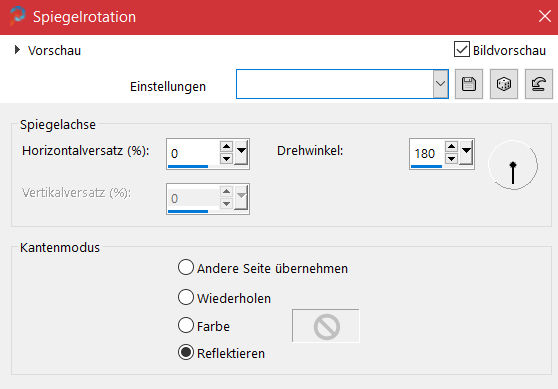
Deckkraft 69%
kopiere deine Hintergrundtube–einfügen auf dein Bild
passe die Größe an,sie soll in die Quadrate passen–scharfzeichnen
wenn es passt,dann wende wieder die Spiegelrotation an
ich habe meine Tube so gelassen
Punkt 7
Rand hinzufügen–50 Px weiß
kopiere deine Personentube–einfügen auf dein Bild
passe die Größe an–scharfzeichnen
Schlagschatten 0/0/100/50
Auswahl *Selection #2* laden
neue Ebene–mit der dunklen Farbe füllen
Punkt 8
Plugins–Alien Skin Eye Candy 5 Impact – Glass / Clear
Auswahl aufheben
kopiere den Text–einfügen auf dein Bild
Bild–Negativbild
nach rechts schieben (mit Taste K 785 / 410)
Schlagschatten 2/2/100/5 und -2/-2/100/25
Punkt 9
Rand hinzufügen–2 Px dunkle Farbe
verkleinere dein Bild auf 950 Px Breite
etl. scharfzeichnen
setz dein WZ und das Copyright aufs Bild
zusammenfassen und als jpg speichern.